360浏览器使用起来非常的方便简洁,很多小伙伴在浏览网页的时候肯定对遇到过不信任的网站无法打开,那么该怎么给网站添加信任站点呢?下面就一起来看看吧。

【360浏览器常见问题】
360浏览器怎么添加信任站点
1、打开360浏览器,点击右上角的“菜单”
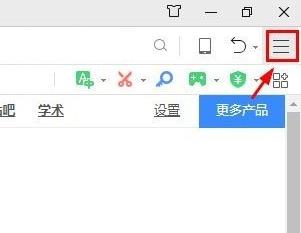
2、选择“工具”点击“Internet选项”
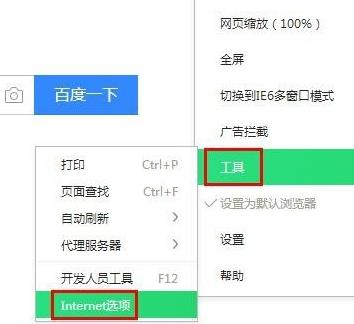
3、在弹出界面选择“安全”点击“可信站点”
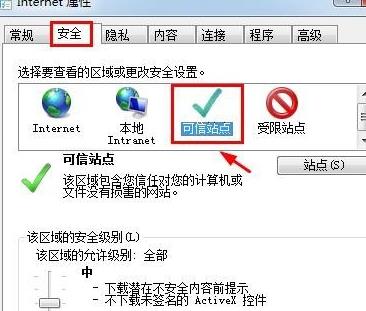
4、点击“站点”
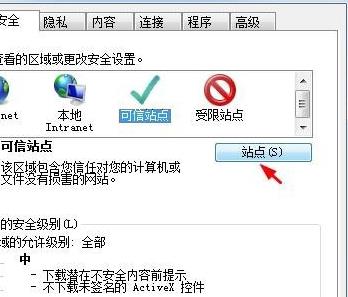
5、输入信任的网址后点击“添加”
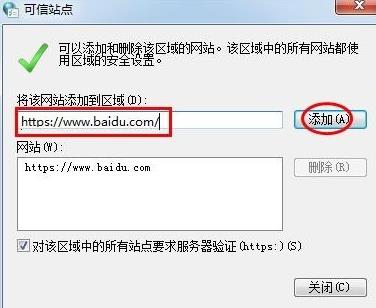
6、添加好后点击“关闭”
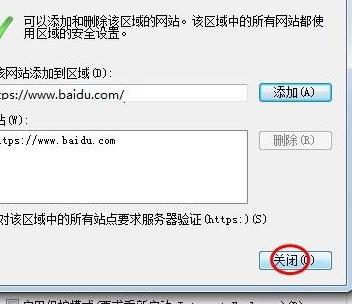
7、点击“确定”即可
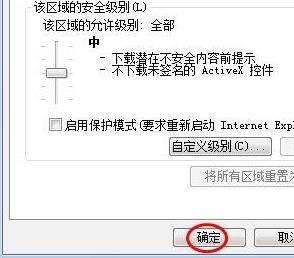
以上就是给各位小伙伴带来的360浏览器怎么添加信任站点的所有内容,希望你们会喜欢。更多相关教程请收藏小编~
版权声明:本文章为网络收集,不代表本站立场。文章及其配图仅供学习分享之用,如有内容图片侵权或者其他问题,请联系本站作侵删。
